ps-色彩模式(李涛)
李涛PS高手之路笔记
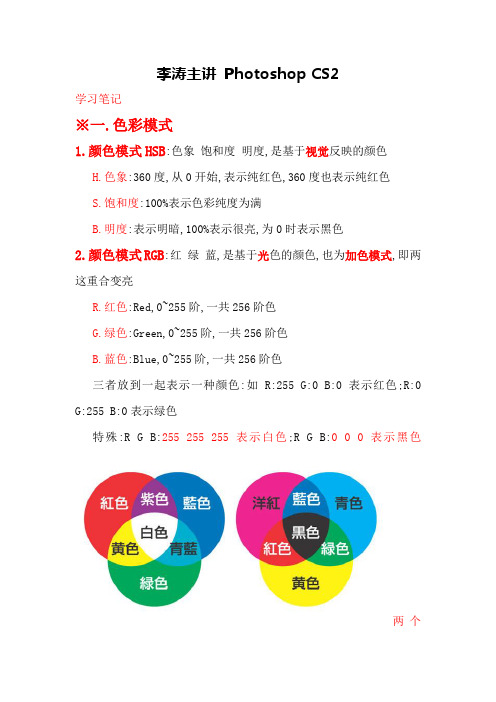
李涛主讲Photoshop CS2学习笔记※一.色彩模式1.颜色模式HSB:色象饱和度明度,是基于视觉反映的颜色H.色象:360度,从0开始,表示纯红色,360度也表示纯红色S.饱和度:100%表示色彩纯度为满B.明度:表示明暗,100%表示很亮,为0时表示黑色2.颜色模式RGB:红绿蓝,是基于光色的颜色,也为加色模式,即两这重合变亮R.红色:Red,0~255阶,一共256阶色G.绿色:Green,0~255阶,一共256阶色B.蓝色:Blue,0~255阶,一共256阶色三者放到一起表示一种颜色:如R:255 G:0 B:0表示红色;R:0 G:255 B:0表示绿色特殊:R G B:255 255 255表示白色;R G B:0 0 0表示黑色两个加色模式相加得到一个减色。
3.颜色模式CMYK:青品红黄黑值,是基于印刷颜料的颜色,为减色模式,既两者重合变暗C.青色,M.品红色,Y黄色,三种颜色都用浓度100%表示:三种放在一起可以综合出其他的色彩,前3种都是0%的时候印刷成无色,即白色;但是都为100%的时候印不出纯黑色,有杂质,所以加入 K.黑色用来印刷纯黑色附:加色和减色对立时,颜色等于无,即互补色对立方完全吸收。
R--CG--M B--Y 图形为三角对立圆环,形象说法就是红光照到青色墙上完全被吸收;绿光照到品红颜色墙面上时全部被吸收;蓝色照到黄色墙面上时完全被吸收;两色相加得到中间色。
4.颜色模式Lab明度;三个通道:1个亮度通道+2个颜色通道a通道表示从红到深绿;b通道表示从蓝色到黄色.溢色:不能被印刷出来的颜色为印刷不安全色,保证无溢色:视图>校样设置>工作中的CMYK,并在最后要打印输出时修改为CMYK.两个分量的变化都是从-128到127;当a=0、b=0时显示灰色,同时L=100时为白色,L=0时为黑色;如果一定要用Lab模式来表达颜色,那么 R色值为:L=54、a=81、b=70;G色值为:L=88、a=-79、b=81;B色值为:L=29、a=68、b=-112;C色值为:L=62、a=-31、b=-64;M 色值为:L=48、a=83、b=-3;Y色值为:L=94、a=-14、b=100。
李涛Photoshop高手之路24节课学习笔记

3.颜色模式CMYK:青 品红 黄 黑值,是基于印刷油墨颜料的颜色,为减色模式,既两者重合变暗
C.青色,M.品红色(也叫洋红色),Y黄色,三种颜色都为100%表示:三种放在一起可以综合出其他的色彩,前3种都是0%的时候印刷成无色,即白色;但是都为100%的时候印不出纯黑色,因为有杂质,所以加入 K.黑色用来印刷纯黑色
当RGB模式时,灰色阶数表示256种颜色信息,越白值越大;
当是CMYK模式时,灰阶系数表示100种百分比;越黑表示油墨值的大小,越黑时表示百分比越大,即喷色越多;显示器上显示的色彩是256阶,实际表示100阶油墨信息;
专色通道,CMYK通道里增加一个通道,也用256阶灰度值表现;在印刷时增加一道专色工序,即K颜色印刷完之后增加1个专色印刷,实际应用时:镀金;镀银;等等都是专色的通道里进行
Photoshop高手之路学习笔记
一.色彩模式
1.颜色模式HSB:色象 饱和度 明度,是基于人眼视觉模式反映的颜色
H.色象:360度,从0开始,表示纯红色,360度也表示纯红色 ,黑白无色象.
S.饱和度:100%表示色彩纯度为满
B.明度:表示明暗,100%表示很亮,为0时表示黑色
三.通道:通道是用来记录颜色信息的;凭什么来记录?
因为RGB的色阶有0~255共256个位置:计算机是2进制记录方式--256;8位"位深度"表示2的8次方种颜色,计算机存储颜色的方式即是记录RGB3种光的不同色阶数据;通道值即是表示每个通道里特定颜色的光学亮度信息;
原色通道RGB模式里:256个级别记录每种原色256种颜色数据;3个通道混合通过加色模式表示最终的颜色;通道从上到下的顺序表示亮光的先后顺序(RGB);喷色也是重上到先分别喷印CMYK4种颜色的顺序(CMYK);
李涛PS教程(基础篇)整理后笔记解读
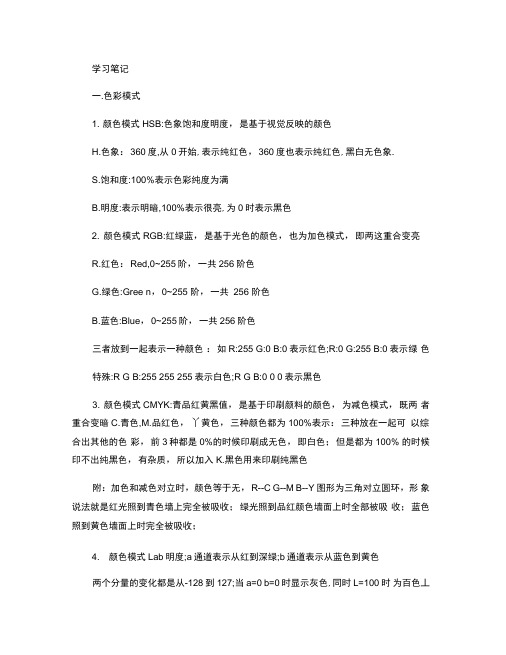
学习笔记一.色彩模式1. 颜色模式HSB:色象饱和度明度,是基于视觉反映的颜色H.色象:360度,从0开始,表示纯红色,360度也表示纯红色,黑白无色象.S.饱和度:100%表示色彩纯度为满B.明度:表示明暗,100%表示很亮,为0时表示黑色2. 颜色模式RGB:红绿蓝,是基于光色的颜色,也为加色模式,即两这重合变亮R.红色:Red,0~255阶,一共256阶色G.绿色:Gree n,0~255 阶,一共256 阶色B.蓝色:Blue,0~255阶,一共256阶色三者放到一起表示一种颜色:如R:255 G:0 B:0表示红色;R:0 G:255 B:0表示绿色特殊:R G B:255 255 255表示白色;R G B:0 0 0表示黑色3. 颜色模式CMYK:青品红黄黑值,是基于印刷颜料的颜色,为减色模式,既两者重合变暗C.青色,M.品红色,丫黄色,三种颜色都为100%表示:三种放在一起可以综合出其他的色彩,前3种都是0%的时候印刷成无色,即白色;但是都为100% 的时候印不出纯黑色,有杂质,所以加入K.黑色用来印刷纯黑色附:加色和减色对立时,颜色等于无,R--C G--M B--Y图形为三角对立圆环,形象说法就是红光照到青色墙上完全被吸收;绿光照到品红颜色墙面上时全部被吸收;蓝色照到黄色墙面上时完全被吸收;4. 颜色模式Lab明度;a通道表示从红到深绿;b通道表示从蓝色到黄色两个分量的变化都是从-128到127;当a=0 b=0时显示灰色,同时L=100时为百色丄=0时为黑色;如果一定要用Lab模式来表达颜色,那么R色值为:L=54、a=81、b=70; G 色值为:L=88、a=-79、b=81; B 色值为:L=29、a=68、b=-112; C 色值为:L=62、a=-31、b=-64; M 色值为:L=48、a=83 b=-3; Y 色值为:L=94、a=- 14、b=100。
大致上说:在表达色彩范围上,最全的是Lab模式,其次是RGB模式, 最窄的是CMYK模式。
李涛笔记

绿色通道:亮度降1/4
红色通道:作对比度。
通道:A,B图
A图:黑色背景上的火焰,单纯选区无法精确选择,使用通道选择。
B图:背景图,应将火焰置于此图上。
方法如下:
A图复制3个通道RGB,变为α通道,Ctrl+α通道选中一个通道(红)进入图层面板,创建3个图层。
多数用画笔进行局部修饰蒙板,切换到图层蒙板——绘制
X 切换背、前景色,将修改画错的地方。
使用渐变代替画笔修改图层蒙板,可以做到图层混合。黑白渐变。
13.调色1
————————————————————————————
调色,针对通道调色。
图像色彩不好时,首先使用色阶。
色阶,曲线,色相饱和度是调色中最重要的选择。
LAB : 大自然颜色模式
图像分辨率:网页图像分辨率72ppi。
图像大小:对话框中的“重定图像像素”,取消它,可用于打印,但尺寸较小。
04.绘画与修饰工具1
————————————————————————————
修复画笔工具比仿制图章工具更有效地融合。
修补工具:选定范围拖到合适位置,在当前位置融合原位置图象。
向一张图片直接滤色黑色,将无效果。
根据此原理:两张图片合成。一张片子的黑色背景去掉,就使该片子
所在图层的混合模式设置为滤色。
06.绘画与修饰工具3
————————————————————————————
光的混合
线性光:光线不随距离衰减
点光:光线随着距离衰减
叠光:亮度不变,颜色重叠。类似两个幻灯片叠放效果,经常用于图层合并模式。
Alpha通道用于去背景。
李涛Photoshop高手之路学习笔记
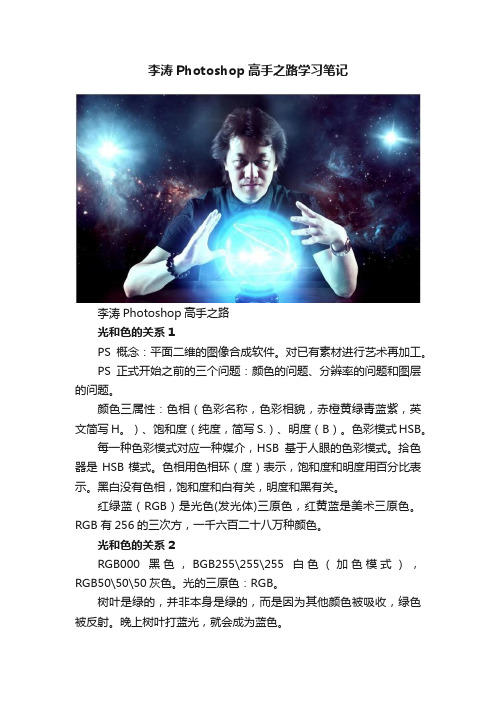
李涛Photoshop高手之路学习笔记李涛Photoshop高手之路光和色的关系1PS概念:平面二维的图像合成软件。
对已有素材进行艺术再加工。
PS正式开始之前的三个问题:颜色的问题、分辨率的问题和图层的问题。
颜色三属性:色相(色彩名称,色彩相貌,赤橙黄绿青蓝紫,英文简写H。
)、饱和度(纯度,简写S.)、明度(B)。
色彩模式HSB。
每一种色彩模式对应一种媒介,HSB基于人眼的色彩模式。
拾色器是HSB模式。
色相用色相环(度)表示,饱和度和明度用百分比表示。
黑白没有色相,饱和度和白有关,明度和黑有关。
红绿蓝(RGB)是光色(发光体)三原色,红黄蓝是美术三原色。
RGB有256的三次方,一千六百二十八万种颜色。
光和色的关系2RGB000黑色,BGB255\255\255白色(加色模式),RGB50\50\50灰色。
光的三原色:RGB。
树叶是绿的,并非本身是绿的,而是因为其他颜色被吸收,绿色被反射。
晚上树叶打蓝光,就会成为蓝色。
印刷(色的)三原色:CMYK,青品黄。
0~100%表示油墨浓淡。
CMY000白色,CMY100\100\100黑色,无法得到纯黑,所以有纯黑油墨K,所以CMYK。
光和色的关系:光的三原色红绿蓝两两相加,得到色的三原色青品黄。
光的三原色是加色模式,印刷三原色是减色模式。
加色和减色一一相对,是互补色(红-青,绿-品红,蓝-黄)并相互完全吸收。
色轮。
看到的青色之所以是青色,是因为白光(包含红绿蓝RGB中和的结果)里面的红色被青色完全吸收,绿蓝色被反射,绿蓝混合就是青色。
加色模式和减色模式:人眼是通过光来识别颜色的,光是由红绿蓝三原色通过不同程度的相加而形成各种光色,然后人眼通过光色识别出颜色,所以叫加色模式。
印刷三原色是通过相互混合成不同颜色来吸收(减)掉部分光色,然后再由剩下的光色相加进入人眼,从而识别出颜色,所以叫减色模式。
所以印刷要用CMYK。
色彩模式Lab理论上大自然的颜色。
光是通过空气传播直接到达眼睛中,色是通过光线反射之后到达眼睛中。
李涛ps教程

李涛ps教程李涛PS教程PS(Photoshop)是一款功能强大的图像处理软件,广泛应用于设计、广告和摄影行业。
下面将为大家介绍一些基本的PS操作技巧。
第一步是打开PS软件,并导入需要处理的图像。
在菜单栏中选择“文件”-“打开”来导入图像文件。
第二步是调整图像的亮度和对比度。
在菜单栏中选择“图像”-“调整”-“亮度/对比度”,然后通过拖动滑块来调整。
第三步是改变图像的色彩和饱和度。
在菜单栏中选择“图像”-“调整”-“色相/饱和度”,然后用滑块来调整颜色和饱和度。
第四步是修复图像中的瑕疵。
在工具栏中选择“修复画笔工具”,然后用鼠标在图像上修复需要修复的部分。
第五步是添加滤镜效果。
在菜单栏中选择“滤镜”-“艺术”-“风格化”,然后选择一个合适的滤镜效果来应用在图像上。
第六步是调整图像的尺寸。
在菜单栏中选择“图像”-“图像大小”,然后输入新的尺寸数值来调整图像的大小。
第七部是选择合适的图层模式。
在图层面板中选择要调整的图层,然后在图层模式下拉菜单中选择合适的模式。
第八步是添加文本。
在工具栏中选择“文本工具”,然后在图像上点击并输入需要添加的文本。
第九步是切图。
在工具栏中选择“裁剪工具”,然后在图像上选中需要裁剪的部分,最后按下回车键完成裁剪。
第十步是保存图像。
在菜单栏中选择“文件”-“保存”,然后选择保存格式和保存位置,最后点击“保存”。
这些是PS的一些基本操作技巧,希望能够帮助您更好地使用和处理图像。
随着不断的实践和学习,您将能够掌握更多高级的PS技巧和效果。
李涛photoshop CS5笔记
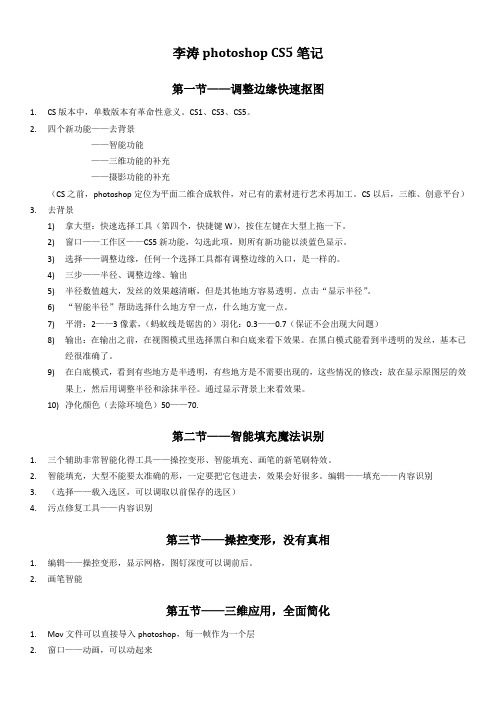
李涛photoshop CS5笔记第一节——调整边缘快速抠图1.CS版本中,单数版本有革命性意义。
CS1、CS3、CS5。
2.四个新功能——去背景——智能功能——三维功能的补充——摄影功能的补充(CS之前,photoshop定位为平面二维合成软件,对已有的素材进行艺术再加工。
CS以后,三维、创意平台)3.去背景1)拿大型:快速选择工具(第四个,快捷键W),按住左键在大型上拖一下。
2)窗口——工作区——CS5新功能,勾选此项,则所有新功能以淡蓝色显示。
3)选择——调整边缘,任何一个选择工具都有调整边缘的入口,是一样的。
4)三步——半径、调整边缘、输出5)半径数值越大,发丝的效果越清晰,但是其他地方容易透明。
点击“显示半径”。
6)“智能半径”帮助选择什么地方窄一点,什么地方宽一点。
7)平滑:2——3像素,(蚂蚁线是锯齿的)羽化:0.3——0.7(保证不会出现大问题)8)输出:在输出之前,在视图模式里选择黑白和白底来看下效果。
在黑白模式能看到半透明的发丝,基本已经很准确了。
9)在白底模式,看到有些地方是半透明,有些地方是不需要出现的,这些情况的修改:放在显示原图层的效果上,然后用调整半径和涂抹半径。
通过显示背景上来看效果。
10)净化颜色(去除环境色)50——70.第二节——智能填充魔法识别1.三个辅助非常智能化得工具——操控变形、智能填充、画笔的新笔刷特效。
2.智能填充,大型不能要太准确的形,一定要把它包进去,效果会好很多。
编辑——填充——内容识别3.(选择——载入选区,可以调取以前保存的选区)4.污点修复工具——内容识别第三节——操控变形,没有真相1.编辑——操控变形,显示网格,图钉深度可以调前后。
2.画笔智能第五节——三维应用,全面简化1.Mov文件可以直接导入photoshop,每一帧作为一个层2.窗口——动画,可以动起来Photoshop CS2高手之路笔记1.图像合成软件(处理属于合成的一部分)。
李涛《Photoshop》中文版案例教程PPT第五章

第五章 调色——Bridge全局调色法
2.准确的色彩还原
第五章 调色——Bridge全局调色法
3.批量处理
第五章 调色——Bridge全局调色法
4.丰富合理的灰度层次——选择照片的第一要素。
第五章 调色——Bridge全局调全局调色法
第五章 调色
传统的调色方法主观判断成分居多,这完全依靠设计师多年培养起的美 感和经验。本章介绍了全局调色法和混合匹配法,希望能给读者提供相对客 观的准绳,以创作者的主观创作思路为主,充分发挥软件的辅助功能,用性 价比较高的方法获取贴近于视觉体验的图像。
第五章 调色
色彩调节包含两层意思:严格的色彩校正和感觉的色彩调整。 对于色彩的校正,要求还原拍摄景物的色彩与原始景物色彩尽量一致。 比如产品宣传册的印刷,客户多希望所见即所得,否则货不对板,就会有产 生纠纷的可能。 调色多指在校色的基础上对图片进行主观的色彩升华,使其具有某种风 格。例如当下流行的LOMO、日系等照片风格和合成海报的制作多是在调色 上下工夫。
6.适当的饱和度
第五章 调色——案例:元阳梯田
综合应用全局调色法,对素材进行校色与调色。
第五章 调色——案例:混合光源
1.暖色调的人物和冷色调的背景
第五章 调色——案例:混合光源
1.暖色调的人物和冷色调的背景
第五章 调色——案例:混合光源
2.暖色调的人物和暖色调的背景
第五章 调色——案例:混合光源
储速度也比TIFF快。
RAW格式最大的优点在于,允许用户在拍摄后将原始信息无损地传回计 算机,以进行后期的修改和校正,而无需使用相机内预先设置的校正,包括 色温、锐度和饱和度等。所以RAW格式显示了相机最高的拍摄质量,一般将 它比做数码时代的底片。
李涛Photoshop CS2高手之路课堂版笔记
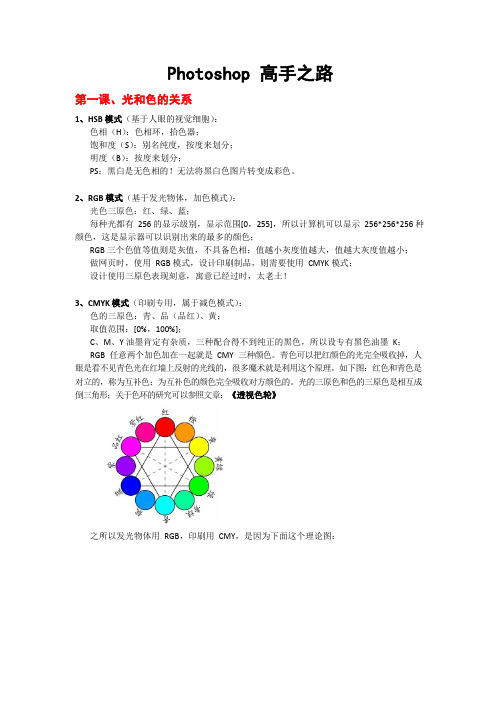
Photoshop 高手之路第一课、光和色的关系1、HSB 模式(基于人眼的视觉细胞):色相(H):色相环,拾色器;饱和度(S):别名纯度,按度来划分;明度(B):按度来划分;PS:黑白是无色相的!无法将黑白色图片转变成彩色。
2、RGB 模式(基于发光物体,加色模式):光色三原色:红、绿、蓝;每种光都有256 的显示级别,显示范围[0,255],所以计算机可以显示256*256*256 种颜色,这是显示器可以识别出来的最多的颜色;RGB 三个色值等值则是灰值,不具备色相;值越小灰度值越大,值越大灰度值越小;做网页时,使用RGB 模式,设计印刷制品,则需要使用CMYK 模式;设计使用三原色表现刻意,寓意已经过时,太老土!3、CMYK 模式(印刷专用,属于减色模式):色的三原色:青、品(品红)、黄;取值范围:[0%,100%];C、M、Y 油墨肯定有杂质,三种配合得不到纯正的黑色,所以设专有黑色油墨K;RGB 任意两个加色加在一起就是CMY 三种颜色。
青色可以把红颜色的光完全吸收掉,人眼是看不见青色光在红墙上反射的光线的,很多魔术就是利用这个原理。
如下图:红色和青色是对立的,称为互补色;为互补色的颜色完全吸收对方颜色的。
光的三原色和色的三原色是相互成倒三角形;关于色环的研究可以参照文章:《透视色轮》之所以发光物体用RGB,印刷用CMY,是因为下面这个理论图:在设计印刷制品的时候,设计期间应该使用RGB 模式,因为那时是基于显示器输出的,工作完成之后只需要在最后一步将模式改成CMYK 即可。
第二课、色彩模式、图像分辨率一、色域问题:Lab 色域:由一个亮度通道+两个颜色分量组成。
它是理论上推出来的颜色,有的颜色可能不存在;用的少,默认为大自然的颜色;有的时候将RGB 图片转换成CMYK 会降一个灰阶,就是色域原因;保证自己设计的RGB 颜色都能够被印刷出来:“视图>>校样设置>>工作中的CMYK”打勾;意思就是在RGB 上工作,用CMYK 来预览。
李涛ps教程
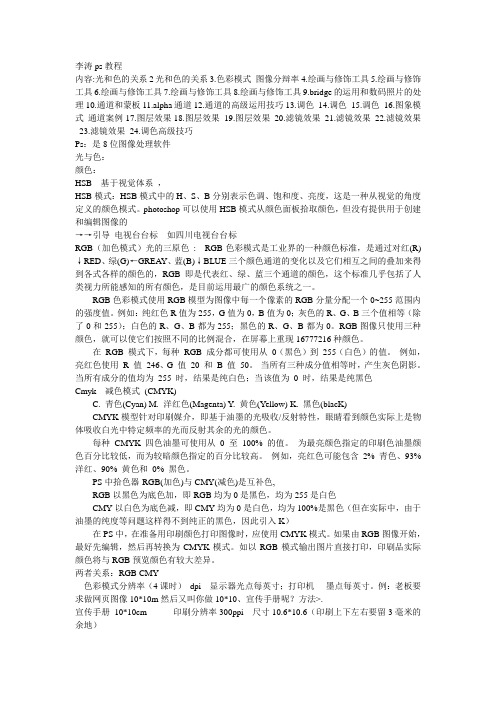
李涛ps教程内容:光和色的关系2光和色的关系3.色彩模式图像分辩率4.绘画与修饰工具5.绘画与修饰工具6.绘画与修饰工具7.绘画与修饰工具8.绘画与修饰工具9.bridge的运用和数码照片的处理10.通道和蒙板11.alpha通道12.通道的高级运用技巧13.调色_14.调色_15.调色_16.图象模式通道案例17.图层效果18.图层效果_19.图层效果_20.滤镜效果_21.滤镜效果_22.滤镜效果_23.滤镜效果_24.调色高级技巧Ps:是8位图像处理软件光与色:颜色:HSB---基于视觉体系,HSB模式:HSB模式中的H、S、B分别表示色调、饱和度、亮度,这是一种从视觉的角度定义的颜色模式。
photoshop可以使用HSB模式从颜色面板拾取颜色,但没有提供用于创建和编辑图像的→→引导电视台台标如四川电视台台标RGB(加色模式)光的三原色:RGB色彩模式是工业界的一种颜色标准,是通过对红(R)↓RED、绿(G)←GREAY、蓝(B)↓BLUE三个颜色通道的变化以及它们相互之间的叠加来得到各式各样的颜色的,RGB即是代表红、绿、蓝三个通道的颜色,这个标准几乎包括了人类视力所能感知的所有颜色,是目前运用最广的颜色系统之一。
RGB色彩模式使用RGB模型为图像中每一个像素的RGB分量分配一个0~255范围内的强度值。
例如:纯红色R值为255,G值为0,B值为0;灰色的R、G、B三个值相等(除了0和255);白色的R、G、B都为255;黑色的R、G、B都为0。
RGB图像只使用三种颜色,就可以使它们按照不同的比例混合,在屏幕上重现16777216种颜色。
在RGB 模式下,每种RGB 成分都可使用从0(黑色)到255(白色)的值。
例如,亮红色使用R 值246、G 值20 和B 值50。
当所有三种成分值相等时,产生灰色阴影。
当所有成分的值均为255 时,结果是纯白色;当该值为0 时,结果是纯黑色Cmyk 减色模式(CMYK)C. 青色(Cyan) M. 洋红色(Magenta) Y. 黄色(Yellow) K. 黑色(blacK)CMYK模型针对印刷媒介,即基于油墨的光吸收/反射特性,眼睛看到颜色实际上是物体吸收白光中特定频率的光而反射其余的光的颜色。
PS李涛PS视频教程听课笔记全

李涛PS视频教程听课笔记(一)一、对PHOTOSHOP的整体认识photoshop是一个平面的二维的图像合成软件,“合成”就是在已有的素材基础上进行艺术再加工。
PHOTOSHOP 不是用来画画的,如果有一个教程说用它来画一个蜻蜓,你看都不要看,因为没有意义。
画得再逼真,也不如拿相机去拍一张好了。
PHOTOSHOP最强大的在于它的合成与再加工。
开PHOTOSHOP软件之前要知道三个问题:颜色,分辨率,图层。
1、颜色(光与色及色彩模式)颜色的三个属性:色相,也称为色彩相貌,色彩名称,英文缩写是H;饱和度,也称为纯度,英文缩写是S;明度,英文缩写是B。
除了HSB模式,PS的色彩模式还有RGB,CMY等。
饱和度与明度都是按百分比来划分的,S是按度数划分的。
每种颜色模式都有一个对应的媒介,HSB模式对应的媒介就是人眼的感受细胞,是基于人眼视觉接受体系的一个色彩空间描述。
RGB(红绿蓝,光的三原色)对应的媒介是光色,发光物体。
CMY(青品[也称为品红或洋红]黄,色[印刷]的三原色)模式对应的是油墨的印刷色。
黑色白色是没有色相的,要想在黑白色上着色,只能调成灰度才成,只有灰度的才有色相的变化。
黑色的RGB数值是:0,0,0;白色的是:255,255,255,我们把三个颜色值的最大值255,255,255得到一个白光称为加色模式。
即RGB是加色模式。
三个色值相同的是灰色,数量越低越是深灰,越高越是浅灰。
CMY是用百分比来表现颜色的浓淡。
白色的CMY色值是0,0,0;理论上黑色的是100,100,100。
实际上油墨不可能合成黑色的。
因此单生产一种油墨是纯黑色的,用K来表示。
所以实际的黑色的CMYK色值是0,0,0,100。
CMY模式是三个色值的最大值勤得到一个黑色,这称之为减色模式。
RGB是加色模式。
CMY是减色模式。
两个加色相加得到一个减色。
对立的两个颜色称之为互补色。
如:红与青,绿与品,蓝与黄。
互补色会互相完全吸收对方。
PS李涛PS视频教程听课笔记全

李涛PS视频教程听课笔记(一)一、对PHOTOSHOP的整体认识photoshop是一个平面的二维的图像合成软件,“合成”就是在已有的素材基础上进行艺术再加工。
PHOTOSHOP 不是用来画画的,如果有一个教程说用它来画一个蜻蜓,你看都不要看,因为没有意义。
画得再逼真,也不如拿相机去拍一张好了。
PHOTOSHOP最强大的在于它的合成与再加工。
开PHOTOSHOP软件之前要知道三个问题:颜色,分辨率,图层。
1、颜色(光与色及色彩模式)颜色的三个属性:色相,也称为色彩相貌,色彩名称,英文缩写是H;饱和度,也称为纯度,英文缩写是S;明度,英文缩写是B。
除了HSB模式,PS的色彩模式还有RGB,CMY等。
饱和度与明度都是按百分比来划分的,S是按度数划分的。
每种颜色模式都有一个对应的媒介,HSB模式对应的媒介就是人眼的感受细胞,是基于人眼视觉接受体系的一个色彩空间描述。
RGB(红绿蓝,光的三原色)对应的媒介是光色,发光物体。
CMY(青品[也称为品红或洋红]黄,色[印刷]的三原色)模式对应的是油墨的印刷色。
黑色白色是没有色相的,要想在黑白色上着色,只能调成灰度才成,只有灰度的才有色相的变化。
黑色的RGB数值是:0,0,0;白色的是:255,255,255,我们把三个颜色值的最大值255,255,255得到一个白光称为加色模式。
即RGB是加色模式。
三个色值相同的是灰色,数量越低越是深灰,越高越是浅灰。
CMY是用百分比来表现颜色的浓淡。
白色的CMY色值是0,0,0;理论上黑色的是100,100,100。
实际上油墨不可能合成黑色的。
因此单生产一种油墨是纯黑色的,用K来表示。
所以实际的黑色的CMYK色值是0,0,0,100。
CMY模式是三个色值的最大值勤得到一个黑色,这称之为减色模式。
RGB是加色模式。
CMY是减色模式。
两个加色相加得到一个减色。
对立的两个颜色称之为互补色。
如:红与青,绿与品,蓝与黄。
互补色会互相完全吸收对方。
李涛PS基础教程笔记之一

李涛老师PS基础课程笔记之一一、色彩的几种模式HSB 基于人眼RGB 光CMYK 色(印刷)LAB 大自然(理论上存在的模式)在印刷的情况下,可以首先做这个动作:选择颜色----工作中的CMYK (勾选)二、分辨率(PPI 像素/英寸)10.6*10.6 300ppi如果是灰色,简单位图,由72变为300 选择“相邻”效果比二次方好,比较不容易模糊三、具体操作(基础工具使用)1、修复皮肤(画笔)∙污点修复,在污点上擦一下即可∙修复画笔,类似于盖章工具,需先用ALT点选一个源,然后涂抹,但是效果好于盖章,因为修复画笔可以很好的与周围环境相容∙修补工具,圈选,然后拖拉即可在PS中,画笔是修饰图片的最佳工具。
选择很重要,我们修饰一张图片,要做到修饰局部,保护整体,不丢细节。
2、画笔模式∙溶解,决定画笔的虚化程度∙背后,新建或者解锁背景图层,所做的每一个动作总在前一个动作后面(下面),要有一定的透明度才能显示∙清除,橡皮擦的功能∙变暗,用吸管工具在图片中选取一个前景色,变暗的含义就是图片中所有比前景色亮的地方都变暗,变成跟前景色一样的色。
可用于降阶、平调,照片变得平淡,用做杂志的背景或者底图,不抢眼∙变亮,道理同变暗∙正片叠底(组),目的是让照片变暗,减色(去除白色很简单)∙滤色(组),目的是让照片变亮,加色(去除黑色很简单)∙色相(H),改变颜色值∙饱和度(S),饱和度高,颜色鲜艳;饱和度低,图片偏灰∙颜色,用于给黑白照片着色∙亮度(B)3、图案、图章仿制工具;图案填充可以灵活运用∙打开一张图片,然后“定义图案”,选择“填充”找到刚才定义的图案,可以做到无缝拼接的效果∙选择一个图案,打开“滤镜”----图案生成器,选择刚才生成的图案∙选择“油漆桶”填充,可以填充“前景色”,也可以填充“图案”4、历史画笔∙历史记录画笔工具结合历史记录面板,起到局部修饰作用例如:我们对图片进行一系列动作,滤镜----模糊......整个图片都变得模糊起来,而我们需要让人物不受模糊效果影响,就需要用“历史记录画笔”在人物上涂抹。
李涛老师Photoshop通用调色技巧总结(精选5篇)

李涛老师Photoshop通用调色技巧总结(精选5篇)第一篇:李涛老师Photoshop通用调色技巧总结李涛老师Photoshop通用调色技巧总结第一步,自动色阶(不管什么图片),扯开色彩空间。
ctrl+shift+l(自动色阶)第二步,追加饱和度(使颜色更鲜艳),看起来更舒服。
ctrl+u (色相/饱和度),饱和度一般追加20-30左右。
经验参数:色相0,饱和度30,明度0 第三步,强化环境周围(加一点环境光),让暖的暖起来,冷的冷下去(实际上做的是色调)。
图像-调整-色彩平衡,在阴影、中间调(基本上是图像原本的颜色,基本不用动)、高光参数中去调整。
阴影和高光是环境的影响。
根据实际情况去调整这两个参数。
另外勾选上“保持亮度”。
经验参数:色彩平衡中,阴影(-5,8,10),高光(10,0,20)第四步,做锐化(人们喜欢看更清楚的东西)模糊:把边缘留下来,模糊整体。
锐化:把整体放小,只留边缘。
轮廓线提出来就是最好的锐化。
锐化具体做法:负责图层,执行滤镜-其他-高反差保留(值设为1个像素,默认10,反差很大)。
轮廓线此时已现,用“柔光“模式屏蔽掉灰色,就会看到轮廓线部分比原来清晰。
如果想继续锐化,复制层就可以了。
最后可以把所以操作录制成动作。
第二篇:李涛老师Photoshop通道综合案例知识点总结李涛老师Photoshop通道综合案例知识点总结知识点:1.通道rgb颜色通道可以复制,复制后的通道是alpha通道 2.图层创建三个图层分别与复制后的三个alpha通道相对应。
3.选区(抠图)分别在三个图层上调出rgb的alpha通道。
分别填充纯红绿蓝颜色。
4.图层混合模式,滤色(加色模式)三个图层进行绿色混合即可还原出原色。
第三篇:调色技巧1苹果.窝里加深绿不要太熟,红苹果:亮部:玫瑰红加淡黄/柠檬黄加白黄苹果:亮部:柠黄加淡黄加白,固有色:柠黄加淡黄加黄绿暗:橄榄绿加土红加土黄青苹果:亮部:柠黄加淡黄加黄绿加白2橘子亮部不加白橘黄加柠檬黄/淡黄.底加橘红加绿灰暗部加橄榄绿反光紫红绿紫灰加浅黄或黄绿赭石/熟褐加清莲勾底边3梨中黄土黄大量白 [冷白白中加一点蓝] 梨把:橄榄绿加土红[可以延伸到任何带把的物体]窝里加大红浅绿4玻璃杯先画里面的饮料和后面的东西最后偏一点绿的灰去勾5面包固有色 [ 橘黄加土黄加中黄 ]亮部 [中黄加柠檬黄加白]暗部[熟褐加土红(少量)加土黄(少量)]6土豆固有色 [土黄加熟褐加赭石]亮[土黄加白加少量中黄]暗部[熟褐加普蓝加少量深红]7蛋黄固有色[中黄加柠檬黄]亮[中黄加少量柠檬黄加白]暗部[橘黄加中黄加土黄]8西红柿亮[玫瑰红加朱红加白加黄]过渡[大红加玫瑰红]交界[深红加草绿加赭石熟褐]反光[土黄加草绿加黄绿]突起的加黄9南瓜亮加暖黄橘黄肉色暗加亮紫灰10鸡蛋亮[枯黄加肉色加少量紫加白]中间色[土黄加熟褐赭石]暗部加赭石11青椒亮[黄绿加中黄加草绿 ]反光[橘黄加草绿加过渡色] 12胡萝卜亮[橘黄加柠檬黄加浅绿]过度[草绿加橘红]暗[赭石加熟褐]13深色罐子最暗部 [深红加普蓝]亮部 [赭石加土黄]过渡[土黄加赭石加熟褐加少量紫]14蓝布(1)固有色 [纯一点的蓝加少量肉色]笔触方向垂直布褶的走向(2)环境色周围物体上的颜色调入布的固有色时调生一些(3)灰色降低纯度蓝布亮部的加肉色中间加紫灰远处加绿紫灰蓝字紫灰(4)暗部普蓝加深红用小笔活一点少加过度前面对比实后面对比弱暗部偏赭石孰褐一些15红布固有色[大红加牙(多)黄加土黄(少)加白(少)固有色60%以上环境色少灰多些暗部少环境色亮黄绿赭石浅绿紫灰暗部加蓝加深绿橄榄绿提亮部固有色加少量白/肉色/柠檬黄/米黄物体前的布提亮光源统一影子重16黄布亮黄加少量白/肉色暗部黄加紫罗兰加少量蓝灰加紫灰蓝灰绿灰画布先画固有色然后提亮加投影第四篇:Photoshop渐变映射调色使用方法与技巧实例教程Photoshop渐变映射调色使用方法与技巧实例教程 [PS高手进阶] 来自:佚名 17小时前 |阅读原文接下来我们具体看看如何定义渐变映射,首先打开一张图。
李涛PS
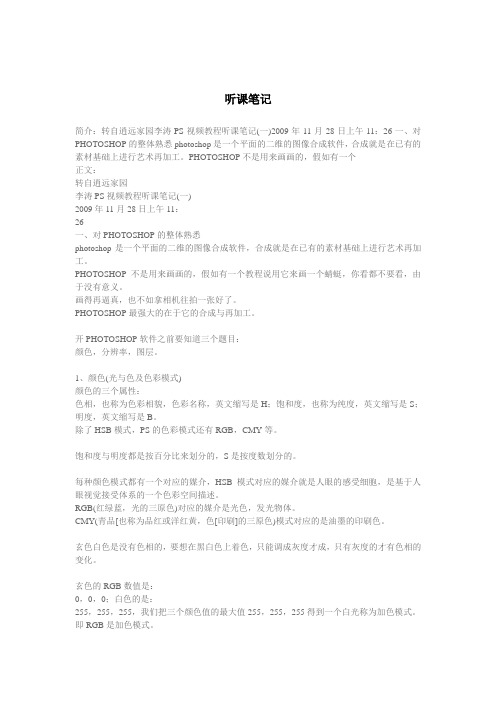
听课笔记简介:转自逍远家园李涛PS视频教程听课笔记(一)2009年11月28日上午11:26一、对PHOTOSHOP的整体熟悉photoshop是一个平面的二维的图像合成软件,合成就是在已有的素材基础上进行艺术再加工。
PHOTOSHOP不是用来画画的,假如有一个正文:转自逍远家园李涛PS视频教程听课笔记(一)2009年11月28日上午11:26一、对PHOTOSHOP的整体熟悉photoshop是一个平面的二维的图像合成软件,合成就是在已有的素材基础上进行艺术再加工。
PHOTOSHOP不是用来画画的,假如有一个教程说用它来画一个蜻蜓,你看都不要看,由于没有意义。
画得再逼真,也不如拿相机往拍一张好了。
PHOTOSHOP最强大的在于它的合成与再加工。
开PHOTOSHOP软件之前要知道三个题目:颜色,分辨率,图层。
1、颜色(光与色及色彩模式)颜色的三个属性:色相,也称为色彩相貌,色彩名称,英文缩写是H;饱和度,也称为纯度,英文缩写是S;明度,英文缩写是B。
除了HSB模式,PS的色彩模式还有RGB,CMY等。
饱和度与明度都是按百分比来划分的,S是按度数划分的。
每种颜色模式都有一个对应的媒介,HSB模式对应的媒介就是人眼的感受细胞,是基于人眼视觉接受体系的一个色彩空间描述。
RGB(红绿蓝,光的三原色)对应的媒介是光色,发光物体。
CMY(青品[也称为品红或洋红黄,色[印刷]的三原色)模式对应的是油墨的印刷色。
玄色白色是没有色相的,要想在黑白色上着色,只能调成灰度才成,只有灰度的才有色相的变化。
玄色的RGB数值是:0,0,0;白色的是:255,255,255,我们把三个颜色值的最大值255,255,255得到一个白光称为加色模式。
即RGB是加色模式。
三个色值相同的是灰色,数目越低越是深灰,越高越是浅灰。
CMY是用百分比来表现颜色的浓淡。
白色的CMY色值是0,0,0;理论上玄色的是100,100,100。
实际上油墨不可能合成玄色的。
- 1、下载文档前请自行甄别文档内容的完整性,平台不提供额外的编辑、内容补充、找答案等附加服务。
- 2、"仅部分预览"的文档,不可在线预览部分如存在完整性等问题,可反馈申请退款(可完整预览的文档不适用该条件!)。
- 3、如文档侵犯您的权益,请联系客服反馈,我们会尽快为您处理(人工客服工作时间:9:00-18:30)。
方法三、自动色阶(有时候会不准)
曲线
曲线调节可以更精细的部位:通过铅笔或者锁定点
(一般铅笔花完转曲线)
色相饱和度HSB
★为了局部调节可以先做简单的选区,然后再色相饱和度的调节
色彩平衡:会在色彩的倾向上发生很大的变化
强化环境周围,皮肤的质感就往暖上靠,风景的质感往冷色靠。基调
7、描边
★★在所有的调整好以后,可以 这样在样式调板里就会出现新建好的样式。------这样在下一次就可以直接用于其他的字或者按钮等。
样式库
创建图层:把所有效果都关掉(也可以不关掉,那样的话会分离出很多效果),只留一个投影(这个投影是一个平行投影),如果想做出字立在纸面上,那个投影直接折射到纸面上的感觉,需要吧投影分离出来。怎么做呢?
RGB等值的时候是没有色相的,是灰色的
媒介:发光物体不通过别的光线折射直接通过空去射入我们眼睛
三、色的三原色:青品黄CMYK【减色模式】
C0+M0+Y0=白色
C100+M100+Y100=黑色
由于工艺原因,再加一个黑色K
黑暗的房间里墙壁是白色的。
如果把墙刷成青色的,在黑暗的房间里,那么红光照上去为一片漆黑,青色把红色全吸收了
★通过渐变映射重新定义色彩空间
照片滤镜、阴影/高光、曝光度----调照片
1、文件、自动、裁剪并修齐照片
2、如何把逆光暗部阴影调出来呢?
(曲线、色阶、阴影/高光(专门针对最亮和最暗的部分,而不伤及其他部分))
色调分离(取3、2、4,,可以跟插画去转)
阈值(提取插画的线稿)
滤镜、高反差保留(会把你所以高反差地方保留下来,明暗交界线)、再阈值-------插画的线稿
前后对比
此为变亮
4、正片叠低(减色模式)和滤色(加色模式)
此为滤色
☞色环记忆法:俩个颜色叠加得到中间那个颜色
此为正片叠底
☞在正片叠低模式下,白颜色是上不去的
在滤色模式下,黑颜色是上不去的
得出在图层模式下:
5、叠加:像幻灯片那种叠放的效果,强光弱光避掉之后,俩个中性色叠加的效果。
就是直接往上盖颜色,第二遍颜色会继续加深。
(报纸印刷)
双色调(单色印刷模式)
(位图:报纸。。灰度:)
索引颜色(单通道)gif格式-------存储为web所用格式。。。。Gif不会把图片储存空间变小,所以一般用于小图片,logo,带动画,带透明。
Ps是一个8位的处理软件,意味着每个通道有2的8次方个颜色,即256个颜色。总共有3个通道,即256*256*256个颜色。
中间过渡区域用来记录羽化后的选区。。
Ctrl c+ctrl n+ctrl v
三、蒙版
第一个图粘贴到第二个图之前,先在第二个图做一个选区(依然是局部修饰)
贴入:alt+shift+ctrl+v
图层蒙版缩略图
蒙版在通道里边出现,可能就是一个临时通道
想象为一个Alpha通道
☞多数情况下用画笔工具来处理蒙版,蒙版不是擦的,是用来绘制的
8、镜头模糊
1、先在通道里边建一个alpha通道,拉一个渐变(白色的是选区黑色的是非选区)
2、切换到RGB模式
3、进入镜头模糊,在深度映射源里边点击alpha1
4、调节模糊焦距
9、渲染、光照效果
10、视频
电脑是逐行扫描、电视是隔行扫描
填充图案、新建一个1×1的图案ctrl+n、画布大小 、
编辑、定义图案、填充shift+f5那个定义好的图案、ctrl+e(合并图层)、
滤镜、视频、逐行
2、移动左边的三角,下一图层暗部向上混合,移动右边三角,下一图层亮部向上混合。
分界线:当按下alt键的时候,可以把它拆开(拆开意味着容差)
高级混合
★深是直接挖到背景层,浅是挖到图层组的低端,再调节填充不透明度。
2、投影
3、
3、内阴影:镂空的效果
4、外发光
5、斜面和浮雕
6、颜色叠加:直接覆盖一个颜色上去
还可以节省成本。
用来记录选区
黑颜色用来记录非选区,白颜色用来记录选区
颜色通道之所以用来记录颜色信息是因为通道有256个位置,我们拿这个256个位置用来记录颜色信息称之为颜色通道,如果我们拿这256个位置来记录选择信息则称之为选择通道,即Alpha通道。
(ctrl+缩略图)
羽化:向内15个像素淡入,向外15个像素淡出
色彩平衡ctrl+b
匹配颜色(ps是图像组合的软件,通过光源匹配来防止穿帮)
例如:
★你只要把思想放开什么都可以匹配(总之,当你再去合成俩张图像的时候,,先匹配颜色,再合上去就天衣无缝了)
风景和人像匹配,白天和黑夜匹配,冷色和暖色匹配···
替换颜色和色相饱和度差不多
通道混合器
渐变映射
补充:渐变:1、图层蒙版;2、渐变映射
二、通道
通道是黑社会,黑西装,白衬衣,灰领带,黑眼镜。通道只有黑白灰三种颜色。
1、最基本的用处是记录颜色信息的。
通道凭什么来记录颜色信息?Ps是一个8位的处理软件。
因为它有256个位置,为什么有256个位置,因为它是8位的位深度,因为计算机是2进制的。
0是黑色,255是白色(256个发光级别)
烫金,烫银,和印刷有关
二、选择工具:选区很重要,蚂蚁线不重要
为什么做选区:重在局部保护,重在局部修饰
画笔
1、溶解:取决于鼻头的虚化程度
溶解与正常对比
2、背后:只能在图层上工作,而且必须有透明区域
这样达到不用做蚂蚁线的效果
3、变暗:拿前景色和画面中的额某一个颜色对比,所有比前景色亮的颜色都统统变成前景色,比他暗的不变-----降阶
6、柔光:可以专门屏蔽中性灰(后面:怎么样处理锐化效果)
7、差值、排除(负片)局部修饰
8、单一值项锁定的调节:就是我要锁定色相,我就只挑色相
想让皮肤更加红润一点,那么只要锁定饱和度模式,调节饱和度,而不用管其他什么色相和明度。。。
图案图章工具:做背景颜色
shift+f5填充:
油漆桶工具来填充
历史记录画笔:画的是历史记录画笔停留的那个状态。
4、锐化:真实、清楚(轮廓线提出来就是最漂亮的锐化)
模糊是把边缘留下来模糊整体,锐化相反,把整体放下,把轮廓线提出来。
怎么做呢?把背景层复制一层(滤镜高反差保留1个像素即轮廓线),提出轮廓线,怎么避掉灰调呢,图层混合模式里的柔光,专门屏蔽灰调。
锐化级别提高,复制层就可以了
正片副冲(深秋,大面积的黄颜色,胶片质感)
(基本不用)
涂抹工具(基本不用)
那么如何去做,滤镜下边的液化工具
减淡:提亮,减淡颜色,提亮皮肤(也可以用图层的混合模式来达到:复制图层,混合模式变为滤色。。如 )
加深:变暗,加重颜色
海绵工具:调节饱和度 【俩种模式】
白平衡:你们家床单是白的,如果你开的是白炽灯泡,这时候床单是偏黄色的,这时候白平衡是错误的。。应该在这种情况下把床单拍成白的,白平衡就正确了。
色彩模式
一、HSB:是基于人眼视觉接受体系的色彩空间描述
媒介:眼睛
色相Hue
色相环的基本图···可以用度来表示
S和B···用%比划分----S和白色有关,B和黑色有关。。。**黑白无色相
二、光的三原色:RGB【加色模式】每个颜色有256个级别
R255+G255+B255----白光【加色模式】
R0 +G0 +B0 ----黑光【减色模式】
通道调节:应用图像
通道调节:色阶
回到RGB模式,做一个对比度和饱和度
图层
图层样式
1、混合选项
★★画笔混合相当于边画边混合,图层混合相当于已经画好了再混合,层的混合要会用,灵活运用
颜色带混合
色阶(0-255、分别代表一个图层的暗部、亮部区域)
1、移动左边的三角,该图层暗部向下混合,移动右边三角,该图层亮部向下混合。
如果想空出山峰某部分不被国旗贴图,则通过在山峰某部分做选区,转化为通道,为国旗图层添加图层蒙版,则可以达到目的。
6、特殊模糊:让你的皮肤如丝绸班润滑
模糊块面不模糊轮廓线的方式----用历史记录画笔来修复一下轮廓线::
7、表面模糊:轮廓线比较柔和
(如果要使得皮肤好,直接点进去表面模糊再点击确定皮肤就好了,不用调节具体参数,其他的滤镜也一样)
图层、图层样式、创建图层:是把图层样式创建成为图层。这样图层的投影效果就与其分离。Ctrl+t,按住ctrl键(倒影)
新建填充图册
如果要改变红颜色,那么直接双击图层缩略图
新建调整图册
如果我们不做全局,就只针对海螺去做
●●为前一图层编组:就是把上一图层的内容放到下一图层的形状中去(大的往小的里边用)。(有若干个图层可以扔到一个形状中去)
1、对立的为互补色,对方完全吸收对方
四、Lab
分辨率ppi
72ppi为5184个像素每平方英寸
300ppi为90000个像素每平方英寸
一个pixel对应一个字节
图层:透明的玻璃纸
一、绘画与修饰工具组
污点修复画笔工具和修复画笔工具的区别:一个会自动取样
用修复画笔工具而不用防止图章工具原因是防止图章工具修复的颜色太深
通道小案例
通过图层混合模式滤色避掉黑颜色,但是颜色已经不是原色了,该怎么办呢?
通道黑白灰可以当作alpha通道来使用,当选区。
1、分别复制3个通道
2、到图层中创建3个图层,把三个图层分别填上红绿蓝三个
3、ctrl+通道红色副本的缩略图来选择红色的色彩信息,回到图层中在新的透明图层中添加255的红色,alt+delete键。。依次绿色和蓝色通道来选择····
